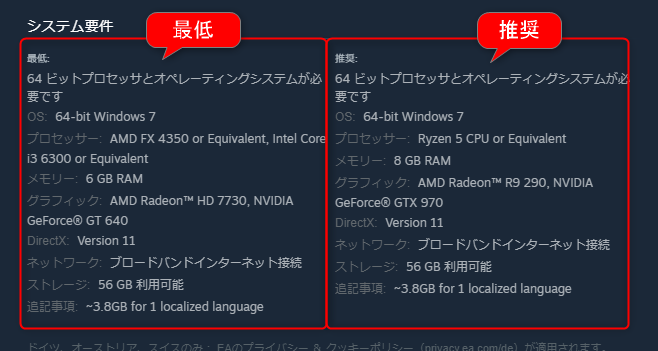- PCゲーム(APEXとか)をプレイしたい!
- だけどPCの選び方とか必要なスペックがわからない・・・。
- PCでゲームをインストールする方法もわからない・・・。
PCゲームに興味のある初心者の方のこのような疑問を解決します。
この記事ではPCゲームをプレイするためのステップを優しく丁寧に解説していきます。
結論(まとめ)
このスペック以上のPCであれば、ある程度快適にゲームがプレイできます!
| OS | Windows |
| CPU | Intel Core i5 |
| メモリ | 16GB |
| ストレージ | SSD 256GB |
| グラフィックボード | GeForce GTX1660 ※最低ライン |
※グラフィックボードは予算と相談して、自分の価値に合ったものを選定してください。
ゲームをするためには、一般的にこのようなストアでゲームを購入してインストールする必要があります。
ゲーミングPCの準備
前提:必要なスペック
ゲームに必要なPCのスペックは、プレイするゲームの種類によって様々です。
どんなゲームでもある程度快適に動作する最低限必要なPCのスペックはこちらです。
| パーツ名 | 最低スペック | 備考 |
| OS | Windows | 10 または 11 Macは非推奨(プレイできるゲームが少ないため) |
| CPU | Intel Core i5 | 可能であればCore i7 (Core i9 までは必要ないと思います) |
| メモリ | 16GB | 基本的に16GB以上は不要(4K画質でも10GB程度の使用) ゲーム+α(生配信など)をやる場合は16GB以上を検討 |
| ストレージ | SSD 256GB | HDDは非推奨(ロード時間が長いため) 1ゲーム50GBくらい消費 |
| グラフィックボード | GeForce GTX1660 | 超重要! この種類によってゲームの快適さが左右される |
特に重要なのはグラフィックボードのグレード(種類)です。
グラフィックボードの種類によってゲームの快適さと価格が大きく変わります。
また、ゲームごとに必要なPCのスペックを調べることもできます。
PCを準備する前からやりたいゲームが決まっている人はまずこちらをチェックするのもありです。
では具体的に「どうやってPCを準備していけばよいか」を4つのSTEPに分けて解説します。
- PC調達手段(買う・自作・増設)を決める
- デスクトップ型/ノート型 を決める
- グラフィックボードを決める
- ショップを決めて購入する
①手段(買う/自作/増設)を決める
PCを調達する手段は3つあります。
| 調達手段 | 手軽さ | 費用 | コメント |
| 新品PCを買う | 初心者にオススメ。 届いたその日からゲームができる。 しかも自作するより安い傾向がある。 |
||
| PCパーツのみで自作する | PCの自作を楽しみたい モノ好きな人 にオススメ。 意外と新品のPCを買う方よりも高い。 |
||
| 既存PCに グラフィックボードを増設する ※デスクトップ型に限る |
費用を最重視する人にオススメ。 ただし初心者には難しいためオススメできない。 グラフィックボード代だけで済ませることができる。 |
②デスクトップ/ノート を決める
デスクトップ型がオススメの人
- いつも自宅の同じ部屋でプレイする(持ち運び不可)
- 自分でPCパーツをメンテナンスしていきたい(拡張性がある)
ノート型がオススメの人
- 友人の家でPCゲームをプレイしたい(持ち運び可能)
- PCパーツのメンテナンスは避けたい(拡張性がない)
- 価格を安く抑えたい(デスクトップ型よりやや安い)
注意)ゲーミングPCのノート型は通常のノート型に比べて重量が重い傾向にあります。
③グラフィックボードを決める
グラフィックボードはゲーミングPCの中で最も重要なPCパーツです。グラフィックボードの性能だけでゲームの快適さが決まると言っても過言ではありません。
それゆえに価格も20,000~300,000円と幅が広く、ピンキリとなっています。
予算と求めているゲーム性能のバランスを考えて決めましょう!

GeForce GTX 1660、GeForce RTX 3060 あたりがコストパフォーマンスが高くオススメです。
④ショップを決めて購入する
オススメのショップはこちらの通りです。
| ショップ名 | オススメ度 | 特徴 |
| Amazon | 既にAmazonユーザーなら操作が慣れている。 口コミ(評価)をベースに選定しやすい。 購入後不具合かあったときの返品・交換も慣れていればスムーズに対応できる。 「口コミを重視したい」「時間をかけずに購入したい」という人にオススメ。 |
|
| ドスパラ | ゲーミングPCの「GALLERIA(ガレリア)」が人気。 購入するPCパーツをカスタマイズすることもできる。 「スペックにこだわりがある」「ゲーミングPC専門店から買いたい」という人にオススメ。 |
|
| マウスコンピュータ | ゲーミングPCの「G-Tune(ジーチューン)」が人気。 購入するPCパーツをカスタマイズすることもできる。 「スペックにこだわりがある」「ゲーミングPC専門店から買いたい」という人にオススメ。 |
個人的にはAmazonがオススメです。
AmazonのゲーミングPCカテゴリはこちら(スマホの場合はアプリが起動します)
Amazonの評価は辛口も含まれることを知っているからこそ、Amazonで評価が高いPCは ドスパラ や マウスコンピュータ よりも安心して買える気がします。(あくまで個人的にですが)
ドスパラとマウスコンピュータの特徴は似ていて、大きな違いはありません。
- 見た目の好み
- 購入するタイミングの価格やスペック
で選ぶとよいでしょう。
ショップによる品質の違いは、ほとんどありません。
私が自作PCを作成したときは全てAmazonから注文して組み立て、8年経過していますが、今でも快適に使えています。
その後、ドスパラで5年前にグラフィックボードを購入して交換していますが、こちらも快適に使えています。
しかし、どんなショップでPCを買っても不良品にあたることはあります。
不良品にあたってしまった場合でもスムーズに対応できるよう準備をしておくことが大切です。
ゲームの購入
ゲーム配信プラットフォームを選択
PCゲームには様々なゲーム配信プラットフォームがあります。
難しそうですが、「App Store」や「Google ストア」と同じです。
代表的なプラットフォームはこのようなものがあります。
プラットフォームでは収録ゲームタイトルや販売価格が時期によって異なります。
Steamでできるゲームや機能があまりにも多いため「基本的にSteamを使い、Steamに収録されていないゲームがあればSteam以外を使う」という使い方がよいと思います。
ゲームをするための準備
基本的には一般的な通販サイトと同じです。
- 会員登録
- ゲームの購入
- クライアントソフトのインストール
- ゲームのインストール
無事にインストールされると、デスクトップにゲームのアイコンが出現します。
ダブルクリックするとゲームが起動します。
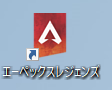
最後に
この記事はまだまだ不足している情報がありそうなので、随時必要な情報を追加していきます!
この情報が役に立ったと思ったら、友達にシェアしてください!